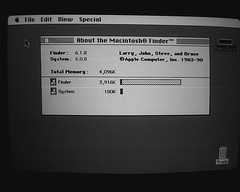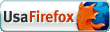No quería creer lo que leía en Redirection with Smoke And ... Smoking?, pero lo vi con mis propios ojos... Y cualquiera que visite la web de Marlboro puede ver la chapuza que hizo el diseñador web para redirigir el navegador a la página principal (o lo fumado que iba)...
Adelante, entra en Marlboro.com. ¿Usas Explorer? Entonces no notarás nada extraño. Sin embargo, si usas cualquier otro navegador, la página se quedará en blanco. Pero lo extravagante de esto no es que la página sólo funcione en IE (ya ves, otra página mal hecha...) sino el porqué. Fíjate en el código fuente de la página en blanco:
<html>
<head>
<meta name="GENERATOR" Content="Microsoft Visual Studio .NET 7.1">
<title>Coupons and special offers from Marlboro</title>
<meta name="keywords" content="marlboro cigarettes, marlboro miles" />
<meta name="description" content="" />
</head>
<script language=javascript>
<!--
function redirect()
{
var anchorObj = document.getElementById("target1");
anchorObj.href = "http://smokersignup.com/signup/index.jsp?pc=MAR2006";
anchorObj.click();
}
//-->
</script>
<body onload="javascript:redirect();">
<a id="target1" href="#"></a>
</body>
</html>
En lugar de utilizar los mecanismos habituales para redirigir a una dirección determinada (cosa que se hace con una línea de código como máximo), el diseñador tuvo la original idea de poner un enlace vacío, para, mediante Javascript, cambiar la dirección a la que apunta el enlace y a continuación invocar su método click(), el cual sólo funciona en Internet Explorer.
Y me pregunto... ¿por qué al menos no puso directamente el HREF en el enlace? Son ganas de complicarse la vida... Esto es como si vamos a cambiar de canal en la tele y en vez de coger el mando a distancia y pulsar el botón, usamos el palo de una escoba para pulsar el botón del mando desde lejos.
Para que veáis el grado de ridiculez al que pueden llegar los pelamanillas...
(Vía The Daily WTF)
22 de agosto de 2006
El tabaco es malo para la Web
2 de mayo de 2006
Rap del payaso
Intentaré recuperar el hilo del blog otra vez... :]
Como no sé muy bien sobre qué escribir hoy, voy a poner un momento estelar de ese gran programa que es La hora chanante. Todo un descubrimiento xD
- Jack Bauer vive con tu madre en un castillo. A veces lo trae gordo, a veces lo trae fino.
- Incluso sobre Eminem ha ejercido cierta influencia...
- La canción es pegadiza, pero no se te ocurra cantarla recién levantado. Y menos delante de la webcam.
23 de marzo de 2006
Ampliando el Macintosh Classic
Hoy me han llegado unas memorias SIMM que compré por eBay. Las voy a usar para ampliar la RAM de mi Macintosh Classic a 4 MB. Puede que este procedimiento sirva también para otros modelos viejarros de Macintosh, así que espero que sirva de ayuda a otros nostálgicos maqueros como yo :) Si se trata de un Classic, es importante que tenga ya instalados al menos 2 MB de RAM (más abajo explico por qué). Y sin más dilación, ¡manos a la obra! (insértese aquí música de Bricomanía).
Son fáciles de encontrar, por ejemplo en eBay o en tiendas de informática que vendan piezas de exposición. Algunas incluso puede que tengan acumulados módulos viejos en un rincón, así que no pierdes nada por preguntar.
Éstas que muestro en la foto son de 13 ns. He comprado 4 módulos pero sólo me hacen falta 2, así que si alguien quiere los otros 2... :)
Colocamos el pequeño Mac sobre una superficie suave y firme. No queremos rayar su bonita carcasa :)
Hemos apoyado el Mac sobre el lado de la pantalla. Aquí vemos su zona trasera. Lo sé, debería haber rotado la foto al menos :P
Hay 4 tornillos que sujetan la carcasa: dos en las esquinas inferiores (aquí las vemos a la izquierda) y dos al fondo del hueco del asa. Necesitamos un destornillador Torx T15 para sacarlos, que sea suficientemente largo o bien desmontable, para que llegue a los tornillos superiores, que están bastante "enterrados".
Nota mental: Ahora entiendo por qué a XG le gustan tanto los tornillos Torx... ¡Todos los tornillos del mundo deberían ser Torx! Nos olvidaríamos de las cabezas "redondeadas" para siempre :P
Sin mover el Mac de la posición en que está, levantamos con cuidado la carcasa. Debería salir limpiamente, aunque puede que cueste separarla por la zona superior. En ese caso, podemos ayudarnos con un abridor de carcasas o con una espátula. En la foto muestro la que he usado yo, es la misma que usé para abrir el Mac Mini.
IMPORTANTE: No toques ningún circuito ni contacto de la fuente de alimentación (en el lateral del ordenador) o del tubo de imagen. Te puede dar un fuerte calambrazo, incluso desenchufado de la corriente. Haz caso de los indicadores de advertencia, si los hay.
En la zona inferior está la placa base. En la foto podemos ver el disco duro y sus cables, y a un lado, asoma la tarjeta de expansión de memoria. Bien, aquí llega la explicación de por qué es necesario que el Classic tenga 2 MB de RAM instalados para poder ampliarlo: el primer mega de RAM está soldado a la placa base. El segundo está soldado a la tarjeta de expansión. Y los 2 slots para colocar módulos SIMM también están en la tarjeta de expansión. Pues bien, si nuestro Mac venía con sólo 1 mega de memoria... ¡es que no tiene tarjeta de expansión! Por lo que nos quedaremos con las ganas de ponerle más RAM, a menos que encontremos alguna suelta por ahí, cosa ligeramente difícil. De hecho, yo diría que sería más fácil comprar un nuevo Mac.
En este momento insertamos los módulos de memoria, cosa bastante fácil. No es necesario sacar la tarjeta de expansión, o al menos a mí no me hizo falta. Basta con colocar cada módulo en su slot, un poco inclinado y con el pin 1 mirando hacia la placa base, y girarlo hasta que encaje en sus pestañas con un "click".
Ahora mucho ojo: en una esquina de la tarjeta hay un jumper (se ve mejor en la siguiente foto en la esquina inferior). Debemos colocarlo en la posición "WITH SIMMS INSTALLED". ¡¡No lo olvides!!
Ole, por una vez una foto que sale bien =) Aquí vemos lo mismo de antes, pero con los módulos colocados y el jumper en su posición correcta.
¡Listo! :D Ya sólo queda enchufar el ordenador y encenderlo (no lo cierres aún, por si algo sale mal y tienes que volver a hurgar). En el menú Manzana -> Acerca de Finder podemos ver si la ampliación ha tenido éxito. Ahora que tengo 4 MB puedo permitirme instalar Mac OS 7.0.1 =)
¿Algo ha salido mal?
Entonces comprueba lo siguiente:
- Las memorias y la tarjeta de expansión tienen que estar firmemente colocadas. Aprieta un poco la tarjeta por si acaso. Asegúrate de que los módulos están firmemente sujetos, agarrados por las pestañas que tienen a los lados.
- Es posible que haya algo de polvo en los contactos (cosa frecuente en ordenadores tan viejos, jeje). Saca los módulos y sopla un poco los slots. Observa que no haya ningún pin dañado.
- ¡¡Coloca el jumper en su posición correcta!!
- Puede que uno de los módulos esté estropeado :( o los dos, con muy mala suerte. Si tienes más, cámbialos uno por uno hasta que funcionen. Si ves que arranca el sistema, no estaría de más ponerlo a prueba o pasar un programa de diagnóstico para asegurarse.
- Si finalmente no consigues que funcione y no te queda más remedio que quitar los módulos, ¡recuerda volver a poner el jumper como estaba!
Etiquetas: hardware, mac, macintosh classic
10 de marzo de 2006
FACILINA hace todo más sencillo
Desde que la tecnología es tecnología, son muchas las personas que creen que hace falta ser un genio para instalar y manejar los últimos avances tecnológicos. Si usted es una de ellas, no se preocupe, en Ya.com le damos la solución: píldoras de FACILINA.
Estos de ya.com están como una chota xD
Hoy me ha llegado el kit de conexión para el ADSL; abro el cartón donde viene el manual de conexión y me encuentro esto. Oye, es un detalle simpático. (Nota para escépticos: no, no es ningún psicotrópico para aliviar el cabreo por si algo sale mal y evitar posts negativos en los blogs de clientes descontentos. Son caramelitos de menta).
Además el manual que se incluye viene en formato cuadernillo, como esos del cole que tienen ejercicios para rellenar a lápiz. Bastante bien explicado, pasito a paso, pero sin ser desesperante (se nota que ya es mucha experiencia resolviendo problemas técnicos por teléfono xD).
En fin, coñas aparte, estoy usando ahora mismo la nueva conexión y desde luego no me puedo quejar. La prueba de fuego: ver el trailer de X-Men 3 en HD en streaming, sin espera y sin un solo corte :D
Nota: Algunos pensarán por mis últimos posts que me sobra el dinero o algo así. Venga, va, procuraré presumir un poco menos a partir de ahora xD
Y no, ya.com no me paga por escribir esto. En serio. No, sin coña. En serio. Que sí. Quiero decir, que no. Es decir...
Buf, amos a dejarlo que ya no lo arreglo...
9 de marzo de 2006
Otra nueva adquisición
Pues sí, ¡estamos que nos desbordamos oiga! Y esta vez se trata de...
Un Macintosh Classic :)
- Mac OS 6.0.6 en español
- Procesador Motorola 68000 @ 8 MHz
- 2 MB RAM
- 40 MB disco duro
- Pantalla de 9" monocroma (512x342 pixels)
- Disquetera 3,5" de alta densidad
- Teclado en español
Por ahora le estoy sacando la ROM y haciendo un backup completo. Luego le haré una limpieza (porque tiene basurilla metida) y meteré Mac OS 6.0.8 pero guardaré el que tiene en español, que si no me da lástima :) y si encuentro un 6.0.7 o un 6.0.8 en español, mejor que mejor, pero lo veo horriblemente difícil. Luego empezaré a hacerle maldades de las mías, jejeje.
Etiquetas: mac, macintosh classic
7 de marzo de 2006
Entra Pedro Farré en un bar y dice…
Iba a comentar, punto por punto, las paridas y sandeces que dijo Pedro Farré (director de relaciones corporativas de La Innombrable) en elmundo.es, pero he visto que David Bravo ya lo ha hecho bastante bien. Aunque añadiré algunas observaciones mías. Comienzo citando:
Creo que detrás del copyleft y derivados hay intereses comerciales con nombres y apellidos. Cualquiera que tenga un poco de curiosidad, podrá descubrirlo navegando simplemente por la Red. El copyleft no tiene sentido en un mundo moderno del mismo modo que tampoco lo tiene reivindicar la abolición de los derechos de los trabajadores.
Sí, esta barbaridad la ha dicho nuestro amigo Vito Corleo… digoooooo Pedrito Farré (creo que podemos añadirla a su colección), y no contento con eso más tarde responde a lo siguiente:
18. Mojese un poco señor Farre y diga esos nombres y apellidos con intereses comerciales detras del Copyleft
Les invito a que naveguen por determinadas páginas en apariencia alternativas. Quienes quieren cargarse el modelo moderno de derechos de propiedad intelectual, el que tanto costó conseguir (como cualquier derecho fundamental), son algunos que quieren pagar menos o incluso no pagar. Es decir, que quieren lucrarse a costa de quienes crean los contenidos, esto es, los autores. Desde la SGAE, porque así nos lo exigen nuestros asociados, no podemos permitir que una cosa así suceda. Es más, creo que los parlamentos y los jueces de todo el mundo desarrollado nunca lo permitirán.
Nótese que no ha respondido la pregunta y ni siquiera ha proporcionado la más mímima pista sobre esas determinadas páginas en apariencia alternativas. Stallman al menos da la cara…
9. Desde pequeños se nos enseña que debemos compartir, ¿Los cambios realizados convierten en delito que le preste un CD o un Libro a un amigo?.
Esa es la gran falacia: en el P2P no se comparte, se distribuyen obras, se ponen a disposición del público. Uno no conoce quién se las descarga finalmente. Por eso, el P2P se mueve en el ámbito de la puesta a disposición pública, tal y como han reconocido recientes sentencias dictadas en EEUU, Australia, Japón o Noruega, entre otros muchos casos.
Es irónico que Farré mencione a las falacias, siendo él un gran practicante de las mismas. Sin ir más lejos, observad que en la pregunta no se menciona al P2P por ningún lado, y sin embargo nuestro querido amigo se empeña en irse por otros derroteros. Respecto a la última frase, Farré demuestra lo poco claras que tiene sus propias ideas. Por si alguien no pilla la referencia que hace David Bravo en este punto, os pongo aquí el videolink.
11. Primero la dinamo, después un bar en badajoz... Por qué la SGAE se empeña en cobrar por sistema en los bares, aunque no suene música de su repertorio?
La SGAE nunca exige el pago de la licencia en los lugares donde no se explota el repertorio de nuestros asociados. Me gustaría que algún día me demostraran qué repertorio que no sea de la SGAE tiene acogida entre el público. [...]
Mentira cochina (1 y 2). Respecto a la segunda frase: WTF???????
Y por último, la mejor respuesta de todas:
15. ¿Podría explicar, porque muchos musicos afiliados a la SGAE no cobran sus derechos de autor? Lo pregunto porque yo soy uno de ellos. P.D.: Si contesta, le rogaria que contestase a la pregunta y no se suba por las ramas como suelen hacer siempre que contestan a las preguntas que se les formulan. Gracias
No conozco su caso ni su repertorio y, por lo tanto, en abstracto es imposible responder a su pregunta.
Ole tus cojones, Pedrito. No te vas por las ramas, directamente no contestas. Ni siquiera dices si conoces casos como el mencionado. Pero bueno, todos sabemos que hay silencios que dicen mucho.
Anexo: Recomiendo leer este artículo, que aclara algunas cosas más: Pedro Farré y el copyleft (laMundial.net)
Etiquetas: SGAE
4 de marzo de 2006
Bueno, pues que eso y tal.
Ya tengo otra vez Internet en casa =) Así que, ya que estamos, he actualizado algunos enlaces de aquí a la derecha, más exactamente Detrás del último no va nadie y VoiD.net: the Developer's Log. También he quitado el enlace de la Frikipedia, que ahora mismo no tiene mucho sentido tenerlo puesto.
En otro orden de cosas: nuevas adquisiciones :D
Teniendo en mente ir preparado a la Campus Party (sí, estoy así de impaciente), me he comprado un disco duro externo de 250 GB para el Mac, con hubs Firewire y USB. Hace juego con el Mac Mini, es la cosa de debajo con la luz azul. (la foto se ve fatal, lo siento :P)
La segunda adquisición es Sobre la inteligencia, el libro que comenté en este post. En lo que llevo leído, Hawkins ha hecho un repaso a la historia de la inteligencia artificial (o mejor dicho de los intentos de conseguirla) y de las redes neuronales, y de cómo puso en práctica su interés por estudiar el cerebro con la idea de desarrollar algún día máquinas realmente inteligentes. Ahora voy por el capítulo 3, en el que explica de forma general lo que se conoce hasta ahora sobre la estructura y el funcionamiento del cerebro, haciendo especial hincapié en la corteza cerebral. Muy muy interesante :)
Etiquetas: Jeff Hawkins, mac, mac mini, Sobre la inteligencia
3 de marzo de 2006
Rectifico
Irónicas las palabras de mi anterior post... pues nada, que la Frikipedia ha chapado de nuevo. Por lo visto (por lo que veo en la lista de correo) sólo los habituales frikipedistas veíamos la página como lo que era: un sitio web de humor, en el que pasar el rato leyendo y escribiendo todo tipo de paridas mentales. En palabras de Krusher:
He de rectificar. Ha sido un error permitir, ya sea de mi mano o de la de otros, que la Frikipedia saliera a flote de nuevo. Ya no por ser una versión descafeinada de sí misma, sino más bien por una falta de transparencia para con los que me apoyasteis en su momento. Supongo que más de uno desconfiaréis de mí, pero os aseguro que esto no ha acabado. Aunque lo más probable es que llegue a un acuerdo con la SGAE y no haya juicio, los fondos recaudados servirán para poder pagar al abogado que está llevando el tema. Por supuesto y en tanto que este dinero no es mío, si sobra algo no me lo voy a quedar. Mi intención es donar lo que sobre a la Cruz Roja en cuanto este alboroto acabe. Aún tiene que llegar una contestación formal de la SGAE para confirmar si al final hay trato o no lo hay.
En cuanto a si rendirme es una solución... tengo otros problemas en mi vida personal (como hacerle más caso a mis ya descuidados estudios) y que me urgen más que estar batallando por una web que hice como diversión en mi tiempo libre.
Algo que me da pena es que hay muchos artículos muy graciosos, pero como tienen licencia FDL serán liberados para quien quiera conservarlos. No descarto escribir algún artículo para la Inciclopedia en un futuro, si me lo permiten.
Nada más, pediros paciencia y disculpas por no obrar como os gustaría. Nos veremos en futuros proyectos...
(Lo sé, he puesto esto con mucho retraso, pero llevo unos días sin Internet en casa y no siempre tengo un hueco para postear. Pido disculpas).
Etiquetas: frikipedia
28 de febrero de 2006
¡La Frikipedia ha vuelto!
¡Por fin! Ya podemos seguir escribiendo artículos frikipédicos para Dominar el Mundo.
(y el foro)
Etiquetas: frikipedia
24 de febrero de 2006
Foro frikipédico (actualizado)
Se ha abierto un foro en Miarroba para discutir cosas relacionadas con la Frikipedia, su futuro, recogida de ideas para un nuevo nombre si hiciera falta, etc. (gracias, Haakjvork). Ya estaba la lista de correo, pero está decayendo un poco y no a todo el mundo le es cómodo recibir los mensajes en su buzón de correo. La dirección del susodicho foro es:
Actualización: Krusher nos avisa de que el foro original de la Frikipedia ha vuelto a abrir, y que la Frikipedia volverá a abrir dentro de poco, tras algunas modificaciones, bajo la supervisión de Nexo. Tenéis información actualizada al minuto aquí.
Etiquetas: frikipedia
23 de febrero de 2006
Internet is for pr0n
Leyendo Bandaancha.st, me he encontrado con el vídeo WoWero más divertido que he visto hasta ahora xDDD
Etiquetas: vídeos, World of Warcraft
20 de febrero de 2006
Cada vez que bajas música, salvas a un gatito de la muerte
El caso SGAE vs Frikipedia parece que va a acabar felizmente, pero ya que ellos se atreven a insultar por toda la cara a los que hemos apoyado a la causa, voy a chinchar un poquito.
En este vídeo vemos a David Bravo siendo entrevistado en Noche Sin Tregua. En él, explica muy bien por qué descargar música por P2P es legal y lícito (que lo es). Por si aún a alguien le quedaba alguna duda:
Etiquetas: SGAE
10 de febrero de 2006
Futurama, la serie más geek
Hace algo más de un mes, Microsiervos realizó una votación entre sus visitantes para obtener entre todos el top 10 de series geek, tal como ya hicieron hace tiempo con el top 10 de películas geek. Han ido mostrando los resultados poco a poco, y hoy al fin sabemos que de entre todas las series candidatas el top 10 definitivo es:
#1 - Futurama
#2 - Lost (Perdidos)
#3 - MacGyver
#4 - Expediente X
#5 - C.S.I. Crime Scene Investigation
#6 - Ghost in the Shell: Stand Alone Complex
#7 - Los Simpsons
#8 - El mundo de Beakman
#9 - Stargate SG-1
#10 - Star Trek
Serie arriba serie abajo, estoy bastante de acuerdo con el resultado (aunque reconozco que no he visto jamás un capítulo de Lost, y de El mundo de Beakman habré visto 2 ó 3 episodios. Lo sé, merezco la flagelación, por hereje). Y también estoy muy contento de ver a Futurama en primera posición, no sólo porque sea mi serie favorita, sino porque creo que de verdad se lo merece. Cualquier geek que la vea entenderá por qué, y sin duda le producirá un 20% más de carcajadas que a cualquier persona normal.
Etiquetas: futurama
7 de febrero de 2006
Lista de correo de La Frikipedia
Antes de que La Frikipedia cerrara, se había creado una lista de correo, aunque poca gente la conocía. Ahora esa lista de correo se usa como foro de debate para la Campaña en Apoyo a La Frikipedia. Para suscribiros, sólo tenéis que enviar un email en blanco a:
¡Suscribiros ya! Cuanta más gente seamos, mejor. Y no olvidéis donar algunos Leros si no lo habéis hecho aún. David estaba solo contra Goliath, pero nosotros somos muchos :)
(Qué potita me ha quedao la cita bíblica. Desde que tengo blog estoy que me salgo).
Etiquetas: frikipedia
6 de febrero de 2006
SGAE vs La Frikipedia
La SGAE denuncia a la Frikipedia por vulnerar su derecho al honor (20 minutos)
La SGAE provoca el cierre de la Frikipedia (Microsiervos)
Explican el cierre de Frikipedia por denuncia de SGAE (BandaAncha.st)
El gruporisa, la SGAE y la frikipedia (Spain is different)
Me gustaría expresar aquí lo que siento en estos momentos por la $GAE, pero creo que quedaría demasiado vulgar. No es que tenga absolutamente ningún respeto por ellos, pero sí por quienes me leen. Me limitaré a decir: ¿no se podría dedicar la $GAE a su trabajo, vamos, a lo que dicen que se dedican, por variar un poco? ¿En qué momento decidieron dedicarse a joder a gente corriente, como tú y como yo, sin más? ¿Qué creerán que consiguen con todo esto, aparte de cabrear a más gente? Porque esto ya ni siquiera tiene que ver con la música, ni con proteger a los autores, ni con todas esas cosas que predican. Esto no tiene sentido ni razón de ser.
Me rondan demasiadas preguntas en la cabeza. He mirado la dirección de las oficinas de la $GAE en mi ciudad, igual un día de estos me paso por sus oficinas a formulárselas, a ver qué me dicen. No creo que consiga nada, pero al menos que sirva como protesta.
Krusher, el fundador de La Frikipedia, acepta donaciones para los gastos de abogados, desplazamiento y (esperemos que no) una hipotética pena:
Actualización: He quitado los botones de donaciones a petición de Krusher, ya que dice que ha recibido bastantes por ahora.
Un gran saludete, Krusher. Ya sabes que aquí tienes un amigo para lo que sea.
Etiquetas: frikipedia, SGAE
4 de febrero de 2006
He vuelto, pero algo ha cambiado...

Llevaba ya algún tiempo sin postear, pido disculpas. Aunque no sirva como excusa, la razón es que por fin me he pasado a Mac. Me he comprado un Mac Mini, puede verse aquí a la derecha, mirad qué majo :) Lo que tiene justo debajo es el PC que usaba antes principalmente. No es que el Mac sea más potente ni nada de eso (para jugar no tengo más remedio que usar el PC), pero sí me resulta mucho mejor para las tareas que más hago cada día: navegar por Internet y programar. Y naturalmente, me libro de las idioteces de Billdows.
Habrá quien diga: "Horror, se ha convertido en maquero, ya no será el mismo". Pues se equivoca. Siempre me he considerado un "maquero sin Mac". Llevo mucho tiempo queriendo tener uno de estos chismes (lo malo es que los cambios siempre cuestan xP), y siempre he sido un gran admirador tanto del hardware como del software de los Mac. Y los que habéis visto programas hechos por mí, habréis podido comprobar que siempre había cierta "inspiración" en ellos :)
Ya me he puesto a aprender Objective-C, Cocoa y demás. También tengo entre manos algún que otro widget para Dashboard. Pero tranquilos, que procuraré seguir haciendo programas portables (usando SDL, Qt y demás), al fin y al cabo ya tenía bastantes programillas empezados.
Un saludete, de mi parte y de la de mi amigo el virus xD
3 de enero de 2006
Darwinia
 Hace unos días, echando un vistazo rutinario, vi que apareció en la lista de juegos de Steam la demo de Darwinia, el nuevo juego de Introversion Software. Lo descargué sin pensármelo dos veces, hacía tiempo que tenía ganas de probar la nueva sorpresa de los creadores de Uplink pero no me había enterado hasta ahora de que había salido (además para Windows, Linux y Mac OS X).
Hace unos días, echando un vistazo rutinario, vi que apareció en la lista de juegos de Steam la demo de Darwinia, el nuevo juego de Introversion Software. Lo descargué sin pensármelo dos veces, hacía tiempo que tenía ganas de probar la nueva sorpresa de los creadores de Uplink pero no me había enterado hasta ahora de que había salido (además para Windows, Linux y Mac OS X).
La historia resumida del juego es la siguiente: Darwinia es un mundo virtual en el que habitan seres artificiales llamados Darwinians, los cuales se reproducen y desarrollan usando los recursos que tienen a su disposición, como si se encontraran en un mundo real hecho de materia (al estilo Nivel 13, con la diferencia de que los Darwinians sí saben que están en un mundo virtual). Por desgracia, hace tiempo Darwinia fue infectado por varios virus y ahora está plagado de ellos, y cada vez es mayor la posibilidad de que acaben con todos los Darwinians. Y nuestra misión es ésa, ayudar a los Darwinians a acabar con los virus que amenazan su existencia.
El juego es de estrategia en tiempo real, y a simple vista parece una especie de Black&White con una estética a lo Tron. Pero, al contrario que en Black&White, no tenemos control total sobre los Darwinians, sino que se pone a nuestra disposición una serie de recursos para intervenir en su mundo y ayudarles a cumplir los objetivos. Por ejemplo, podemos crear escuadrones de combate para destruir eficazmente a los virus que nos encontremos (los Darwinians saben defenderse pero no siempre lo suficiente), o ascender a un Darwinian a oficial y usarlo para influenciar a los demás Darwinians para que vayan a un determinado lugar. Estas acciones son como "programas" que se ejecutan en la máquina de Darwinia, y sólo podemos correr 4 programas al mismo tiempo (que, naturalmente, podemos cerrar y reinvocar cuando queramos). Por tanto, no podremos tener flotas inmensas de escuadrones como en Command&Conquer, pero tampoco tenemos que preocuparnos mucho de recolectar recursos, etc.
Todo esto se maneja desde una interfaz sorprendentemente cómoda y sencilla. Con unas pocas teclas y clicks podemos hacer cualquier cosa, y aún así podemos usar gestures a modo de accesos rápidos para algunas funciones, como en Black&White. En el nivel-tutorial que contiene la demo se nos explica todo bastante bien, a medida que nos encontramos cosas nuevas por el mapa.
E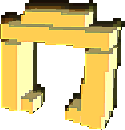 l aspecto visual del juego está muy logrado, es muy retro (superficies planas, fuentes y sprites pixelados) pero aún así muy vistoso y atractivo. Nos encontramos por todas partes referencias a juegos clásicos (Lemmings, Centipede...) y otros detalles que recuerdan a la época de los 8 bits. Aparte de las evidentes referencias a Tron, claro. El sonido y la música colaboran bastante bien con la ambientación del juego, están muy cuidados y podemos encontrar efectos de sonido simplemente geniales (como el que hace un oficial con la orden de "follow me", es graciosísimo).
l aspecto visual del juego está muy logrado, es muy retro (superficies planas, fuentes y sprites pixelados) pero aún así muy vistoso y atractivo. Nos encontramos por todas partes referencias a juegos clásicos (Lemmings, Centipede...) y otros detalles que recuerdan a la época de los 8 bits. Aparte de las evidentes referencias a Tron, claro. El sonido y la música colaboran bastante bien con la ambientación del juego, están muy cuidados y podemos encontrar efectos de sonido simplemente geniales (como el que hace un oficial con la orden de "follow me", es graciosísimo).
Una cosilla curiosa: el juego ocupa sólo unos 30 MB, por lo visto gracias en parte a que (aparte de que apenas contiene texturas, que son el grueso de bytes en la mayoría de los juegos) muchas cosas se generan proceduralmente: terrenos, árboles, etc.
En resumen, un juego original, adictivo y divertido, de los que hace tiempo se echan de menos en el "gran mercado". Creo que me lo regalaré para Reyes (o para Reyes adelantados). Ya estoy deseando ver algo de Defcon, el próximo proyecto de Introversion, por lo visto inspirado esta vez en WarGames (que también tuvo su influencia en Uplink).
Más enlaces:
- Página oficial
- Página de Introversion Software
- Destripando Darwinia, por Javi Santana
- Reseña en LinuxJuegos.com
Etiquetas: darwinia, introversion, videojuegos